Hem > Skrivarinställningar > Skriv ut och bekräfta dumpdata
Skriv ut och bekräfta dumpdata
Ställ in skrivaren i dumpläge och starta sedan om den. Dumpläge låter dig skriva ut och granska data som tas emot från skrivaren.
Exempel:
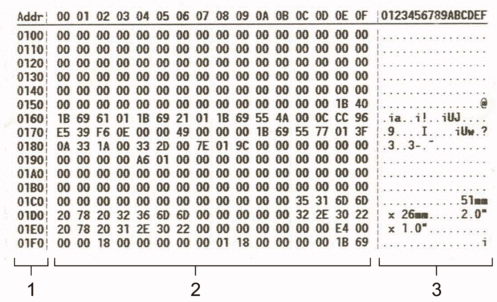
Layouten är landskapsorienterad och visas i adressordning, hexadecimal och ASCII.
- Adress
- Hexadecimal
- ASCII
TD-2310D/TD-2320D/TD-2320DF
- Ladda en 58 millimeter medierulle i skrivaren.
- Tryck och håll
 för att stänga av skrivaren.
för att stänga av skrivaren. - Tryck och håll
 ,
,  , och
, och  i fem sekunder.
i fem sekunder. - Tryck på
 två gånger och tryck sedan på OK.
två gånger och tryck sedan på OK. - Tryck på
 . Skrivaren börjar skriva ut efter omstart.
. Skrivaren börjar skriva ut efter omstart. Återuppta normal utskrift genom att stänga av och slå på skrivaren igen.
Återuppta normal utskrift genom att stänga av och slå på skrivaren igen.
TD-2350D/TD-2350DF/TD-2320DSA/TD-2350DSA
- Anslut skrivaren till datorn med en USB-kabel.
- Slå på skrivaren.
 Se till att skrivaren är i standbyläge.
Se till att skrivaren är i standbyläge. - Ladda en 58 millimeter medierulle i skrivaren.
- Tryck på Menu.
- Tryck på
 eller
eller  om du vill markera följande:
om du vill markera följande: - Välj [Administration]. Tryck på OK.
- Välj [Dumpläge]. Tryck på OK.
- Följ anvisningarna på skärmen.
- Efter omstart, tryck på
 . Skrivaren börjar skriva ut.
. Skrivaren börjar skriva ut. Återuppta normal utskrift genom att stänga av och slå på skrivaren igen.
Återuppta normal utskrift genom att stänga av och slå på skrivaren igen.
TD-2310D/TD-2320D/TD-2350D/TD-2320DF/TD-2350DF/TD-2320DSA/TD-2350DSA
För att ställa in skrivaren i dumpläge med Printer Setting Tool.
- Anslut skrivaren till datorn med en USB-kabel.
- Tryck på
 för att slå på skrivaren.
för att slå på skrivaren. - Starta Printer Setting Tool.
Klicka på .
- Klicka på Enhetsinställningar.
- Klicka på .
- När du uppmanas klickar du på OK bekräfta.Skrivaren växlar till dumpläge.
 Återuppta normal utskrift genom att stänga av och slå på skrivaren igen.
Återuppta normal utskrift genom att stänga av och slå på skrivaren igen.
Var den här sidan till din hjälp?



